בדוק פתרונות קלים לביצוע כדי להפעיל דברים!
- כאשר Streamlabs לא נפתח, הבעיה נעוצה בדרך כלל בהרשאות חסרות או בשימוש במנהל התקן מיושן.
- פתרון מהיר הוא להשבית את ה-VPN או את Streamlabs ברשימת ההיתרים דרך חומת האש.
- למשתמשים המדווחים על הבעיה לאחר עדכון מערכת ההפעלה, חזור לגרסה הקודמת.
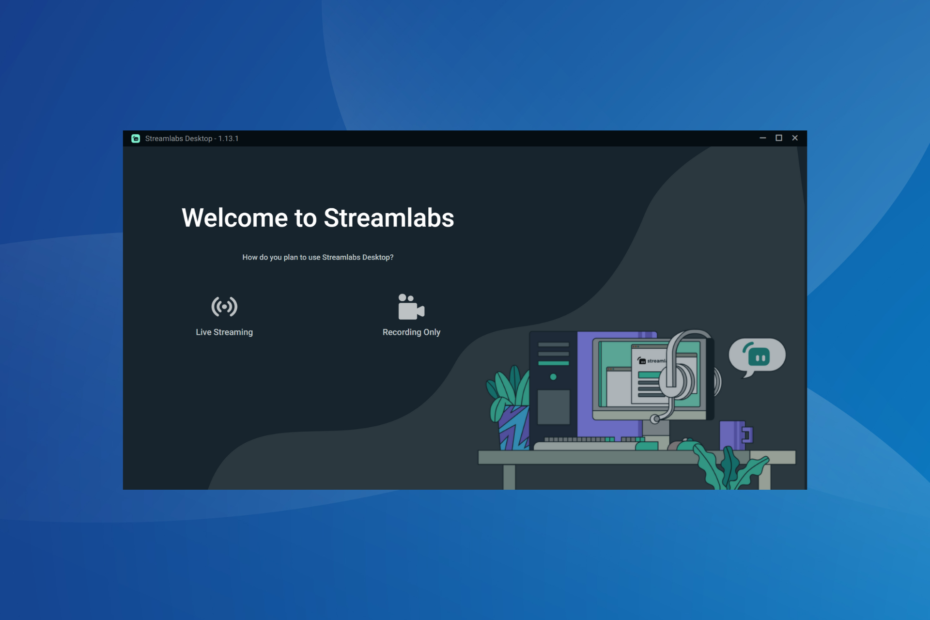
איקסהתקן על ידי לחיצה על הורד את הקובץ
- הורד את Fortect והתקן אותו במחשב האישי שלך.
- התחל את תהליך הסריקה של הכלי כדי לחפש קבצים פגומים שהם המקור לבעיה שלך.
- לחץ לחיצה ימנית על התחל תיקון כך שהכלי יוכל להתחיל את אלגוריתם התיקון.
- Fortect הורד על ידי 0 הקוראים החודש.
Streamlabs הוא א תוכנת סטרימינג פופולרית שעובד עם Twitch, Facebook ו-YouTube ולעתים קרובות הוא הבחירה הראשונה של גיימרים עם הגדרה הגונה, בהתחשב בדרישות המעט תובעניות. למרות שהוא מספק תוצאות יוצאות דופן, Streamlabs לא נפתח לכמה.
חלקם גם דיווחו ש-Streamlabs קורסים בעת ההפעלה, בעיה עם אותה סיבה בסיסית. ובדרך כלל זו בעיה מצד המשתמש שאשמה. אז בואו לגלות הכל על זה ועל הפתרונות שעבדו עבור אחרים!
למה Streamlabs לא נפתח?
הנה כמה סיבות לכך ש-Streamlabs לא נפתח ב-Windows:
- חסרות הרשאות: ברוב המקרים, ההרשאות החסרות הובילו לכך ש-Streamlabs נתקע על מסך הטעינה, והוכחת ההרשאות הניהוליות תיקנו דברים.
- דרייבר גרפי מיושן: Streamlabs, כמו גם תוכניות אחרות עתירות גרפיקה, דורשות מנהלי התקנים גרפיים מעודכנים כדי לתפקד ביעילות.
- חומת אש או תוכנת אבטחה חוסמת את Streamlabs: עבור חלק מהמשתמשים, חומת האש המובנית או VPN מוגדר הובילו לבעיות בחיבור לאינטרנט, ולאחר מכן, Streamlabs קפא ב-Windows 11.
- באג בעדכון מערכת ההפעלה האחרון: רבים דיווחו שהבעיה התחילה לאחר התקנת העדכונים האחרונים של Windows או MacOS וחזרה לגרסה הקודמת תיקנו דברים.
מה אני יכול לעשות אם Streamlabs לא נפתח?
לפני שנעבור לפתרונות המעט מורכבים, נסה תחילה את הטריקים המהירים הבאים:
- בדוק אם קיימים עדכוני Windows ממתינים והתקן אותם.
- ודא שאתה מחובר לאינטרנט ויש לך א מהירות אינטרנט מהירה.
- כאשר Streamlabs לא ייפתח, להפעיל את האפליקציה כמנהל.
- השבת את ה-VPN המוגדר או כל אנטי וירוס של צד שלישי הפועל במחשב.
אם אף אחד לא עובד, עבור לתיקונים הרשומים הבאים.
1. סגור את האפליקציה ממנהל המשימות
- ללחוץ Ctrl + מִשׁמֶרֶת + יציאה לפתוח מנהל משימות.
- אתר הכל Streamlabs' תהליכים, בחר אותם בנפרד ולחץ על סיום המשימה.
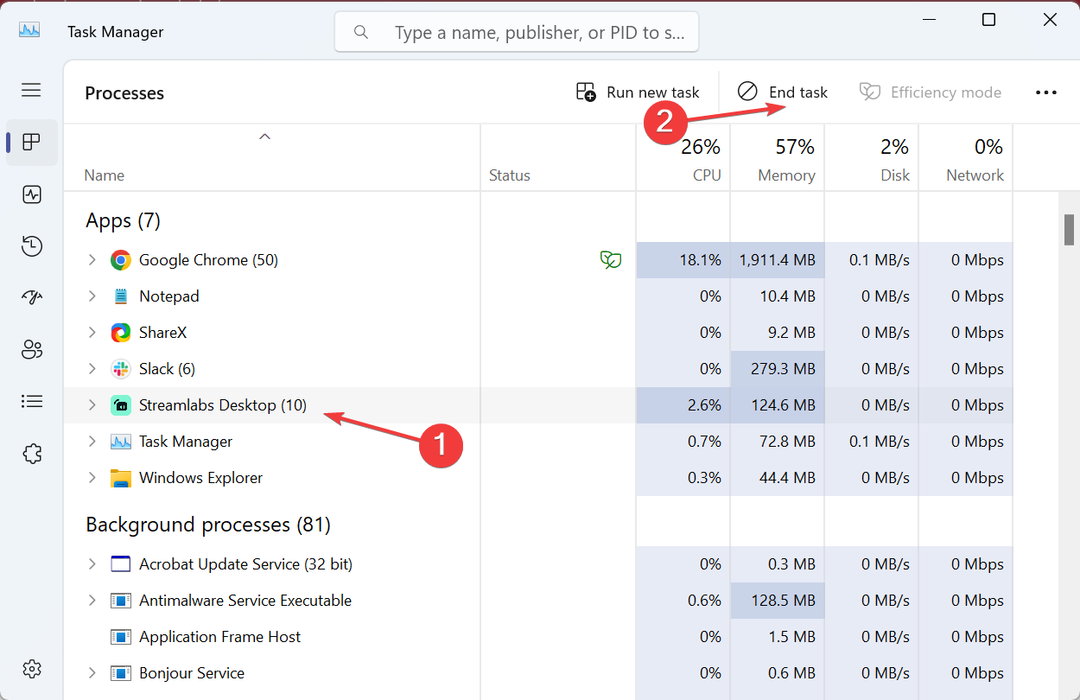
- לאחר שתסיים, הפעל מחדש את התוכנית.
פתרון מהיר שעבד עבור המשתמשים היה לסיים את כל התהליכים הקיימים של Streamlabs ולתת לתוכנית התחלה חדשה. אמנם אתה יכול גם להפעיל מחדש את המחשב, אבל תהליכים מסוימים יתחילו לפעול באופן אוטומטי אם האפליקציה מוגדרת להפעלה בעת ההפעלה.
2. הפעל את Streamlabs במצב תאימות
- לחץ לחיצה ימנית על מפעיל האפליקציה ובחר נכסים.
- עבור אל תְאִימוּת לשונית, סמן את הפעל תוכנית זו במצב תאימות עבור תיבת הסימון, ובחר איטרציה קודמת של Windows מהתפריט הנפתח.
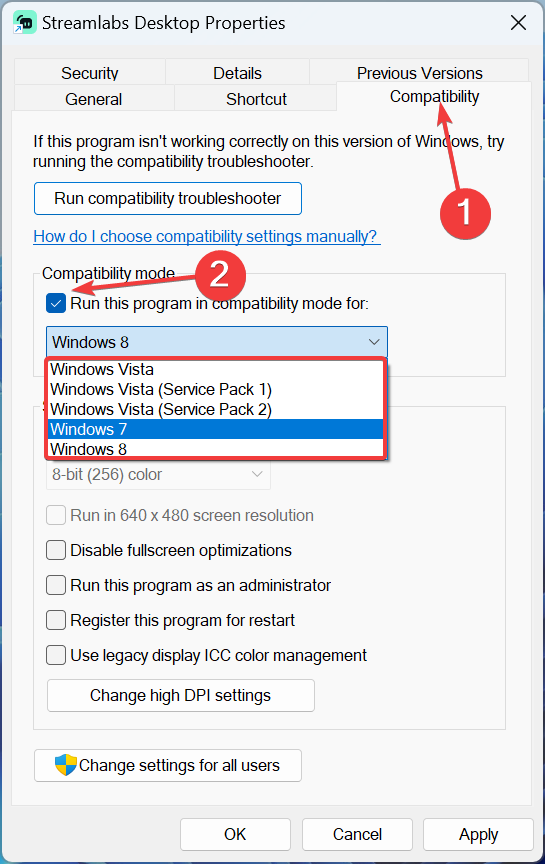
- נְקִישָׁה בסדר כדי לשמור את השינויים.
- לאחר שתסיים, הפעל מחדש את Streamlabs.
לעתים קרובות כאשר מריצים גרסה ישנה יותר של Streamlabs באיטרציה חדשה יותר של Windows, עלולות להתעורר בעיות תאימות. לכן, עדיף שתפעיל את התוכנית במצב תאימות כאשר Streamlabs לא נפתח.
3. רשימת ההיתרים של Streamlabs בחומת האש
- ללחוץ חלונות + ס לפתוח לחפש, הקלד לוח בקרה בשדה הטקסט, ולחץ על תוצאת החיפוש הרלוונטית.
- לחץ על מערכת ואבטחה.
- לחץ על אפשר אפליקציה דרך חומת האש של Windows תַחַת חומת האש של Windows Defender.
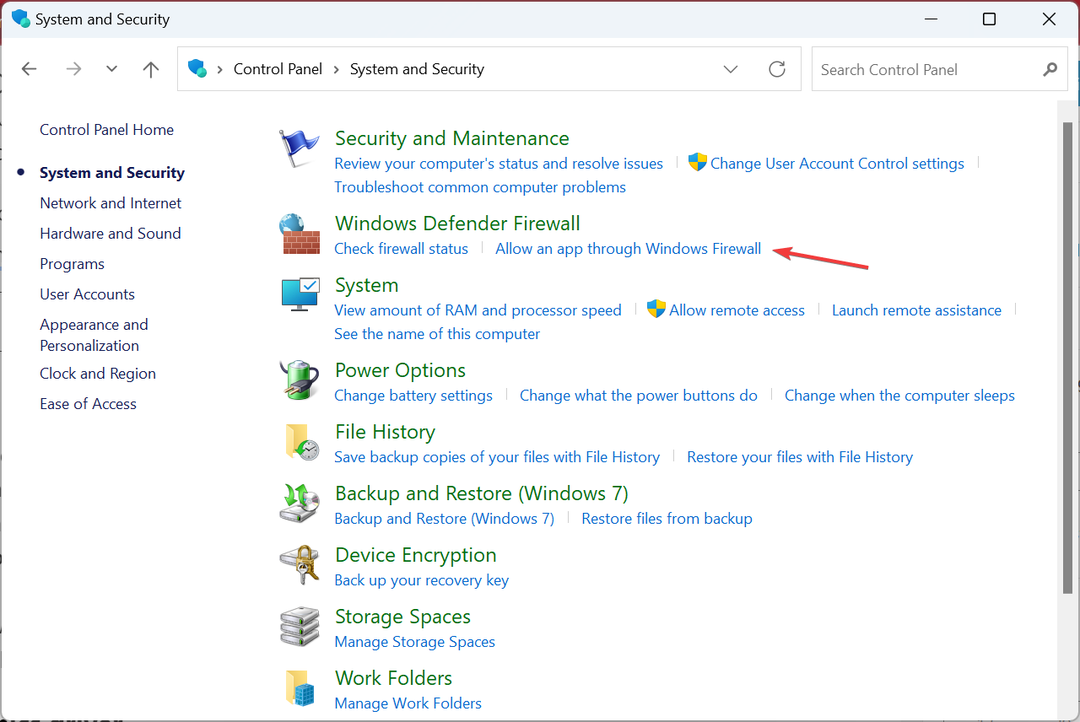
- עכשיו, לחץ על שינוי הגדרות.
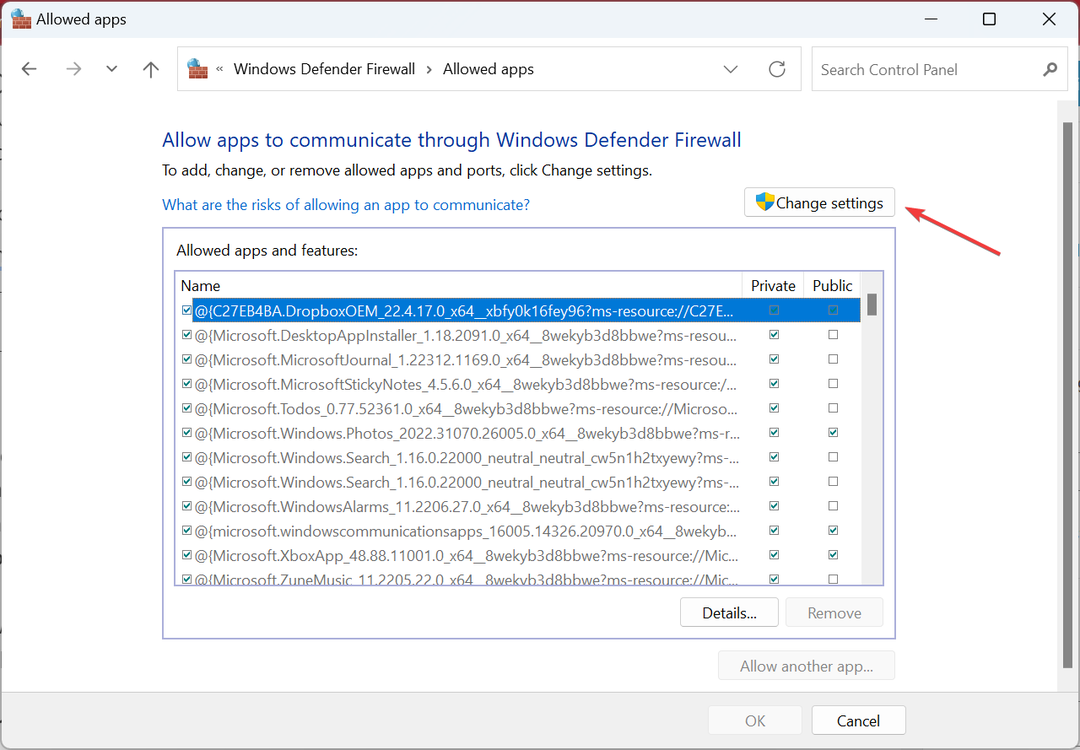
- לחץ על אפשר אפליקציה אחרת לַחְצָן.
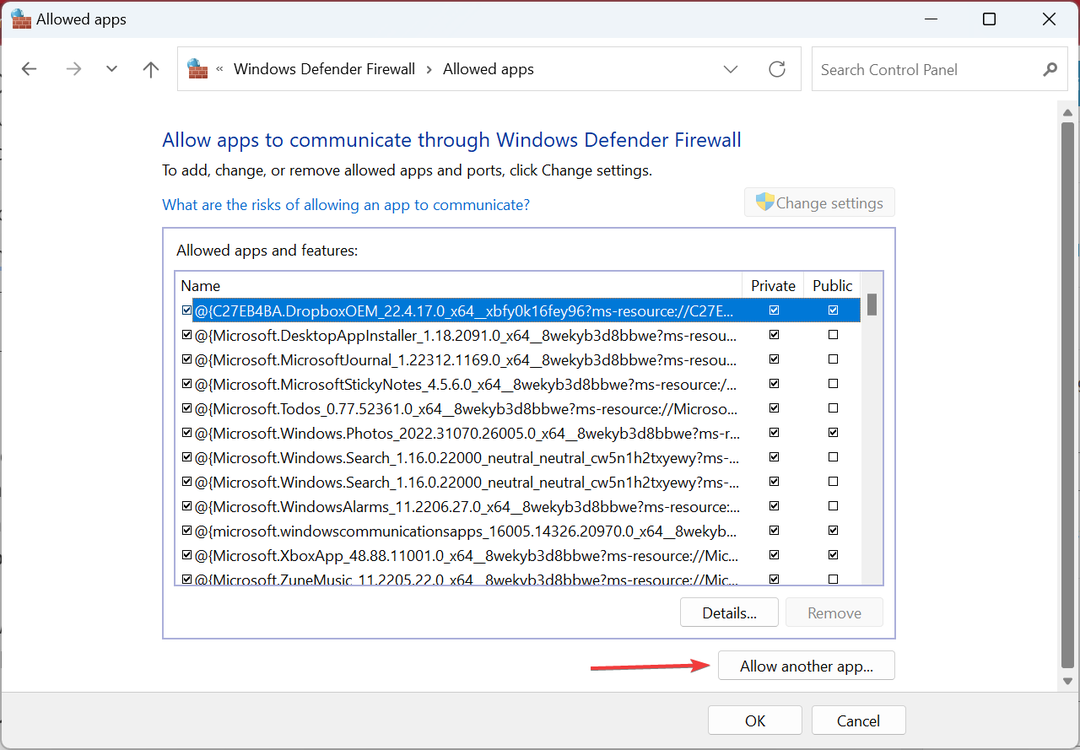
- לחץ על לְדַפדֵף.
- נווט בנתיב הבא:
C:\Program Files\Streamlabs OBS - בחר את Streamlabs משגר, ולחץ על לִפְתוֹחַ.
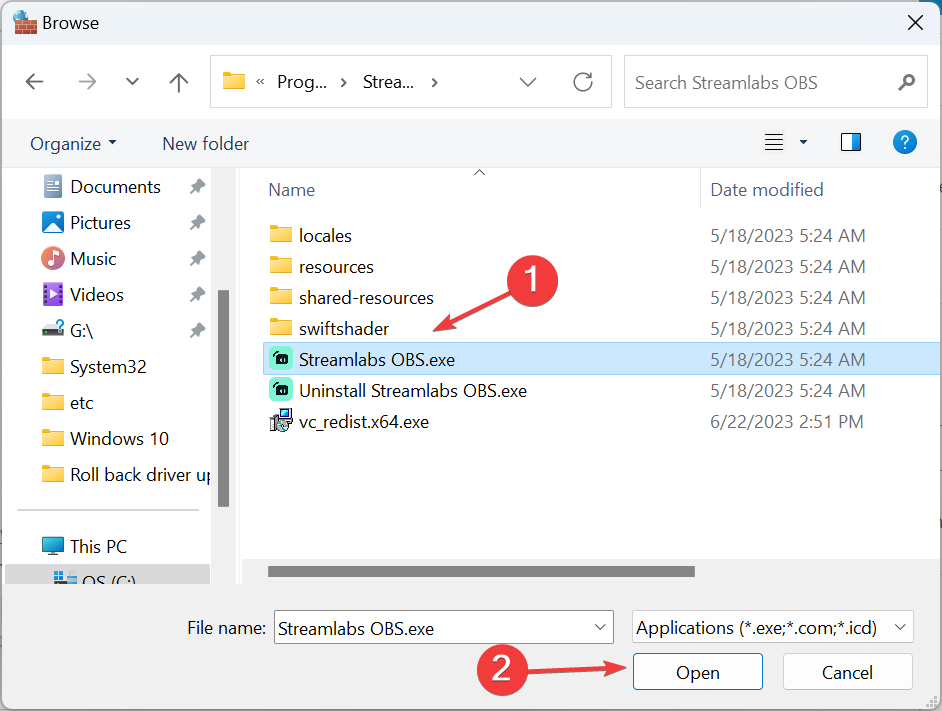
- לאחר שתסיים, לחץ על לְהוֹסִיף.
- לבסוף, ודא גם את פְּרָטִי ו פּוּמְבֵּי תיבות סימון מסומנות עבור Streamlabs, ולחץ בסדר כדי לשמור את השינויים.
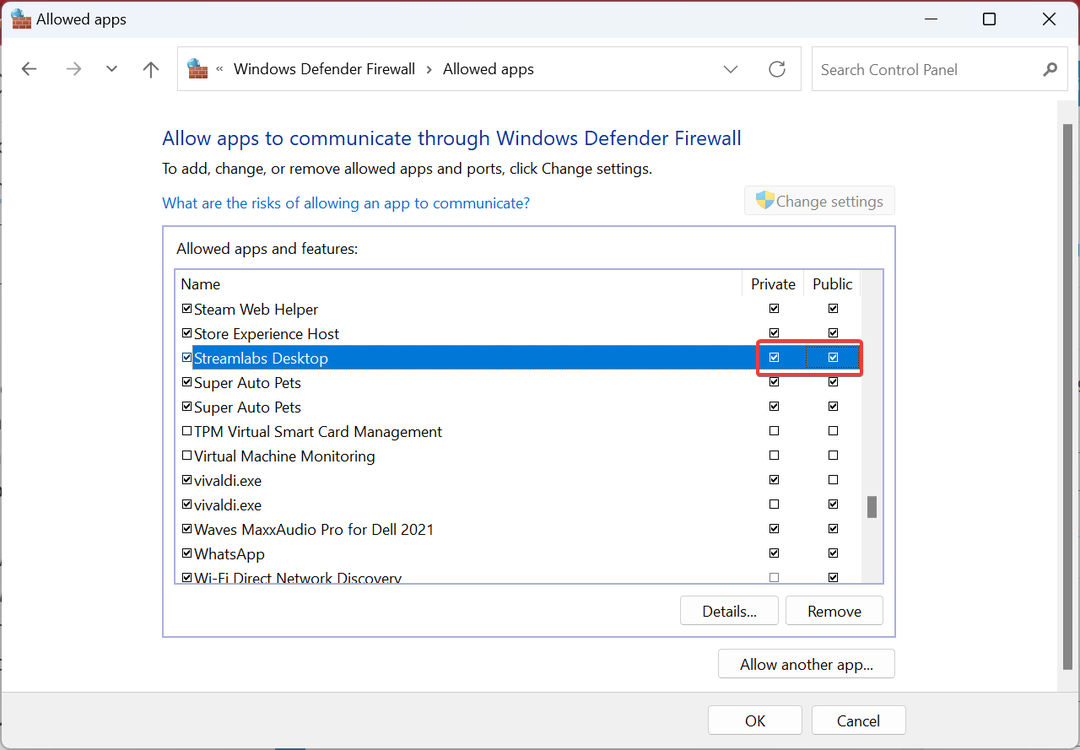
טיפ מומחה:
ממומן
קשה להתמודד עם כמה בעיות במחשב, במיוחד כשמדובר בקבצי מערכת ומאגרים חסרים או פגומים של Windows שלך.
הקפידו להשתמש בכלי ייעודי, כגון Fortect, אשר יסרוק ויחליף את הקבצים השבורים שלך בגרסאות הטריות שלהם מהמאגר שלו.
כאשר Streamlabs לא נפתח, אתה חייב ודא אם חומת האש של Windows חוסמת את האפליקציה. ובמקום להשבית את חומת האש, מה שמעמיד את המחשב בסיכון, רשום את Streamlabs ברשימת ההיתרים.
- מהו MusNotification.exe וכיצד להשבית אותו?
- חשבונות Microsoft אישיים שאינם נתמכים עבור יישומים [תיקון]
4. עדכן את מנהל ההתקן הגרפי
- ללחוץ חלונות + איקס כדי לפתוח את משתמש חזק תפריט ובחר מנהל התקן מהרשימה.
- הרחב את ה מתאמי תצוגה אפשרות, לחץ לחיצה ימנית על המתאם הגרפי ובחר עדכן דרייבר.
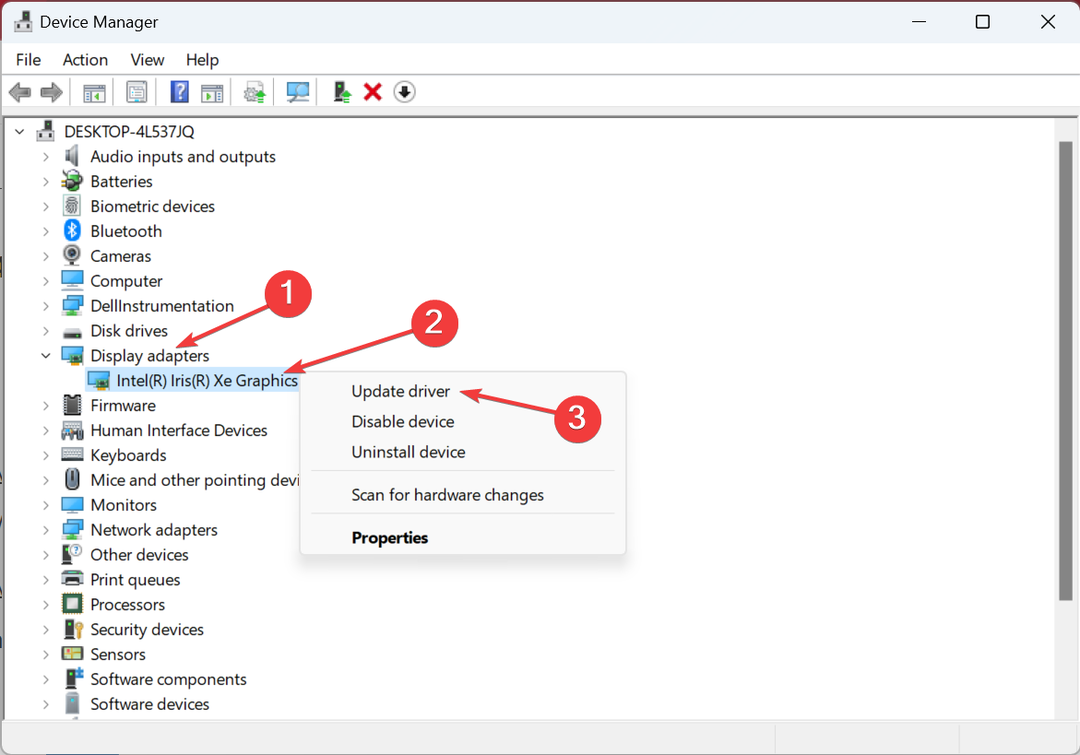
- בחר חפש אוטומטית מנהלי התקנים והמתן עד ש-Windows ימצא את הטוב ביותר באופן מקומי.
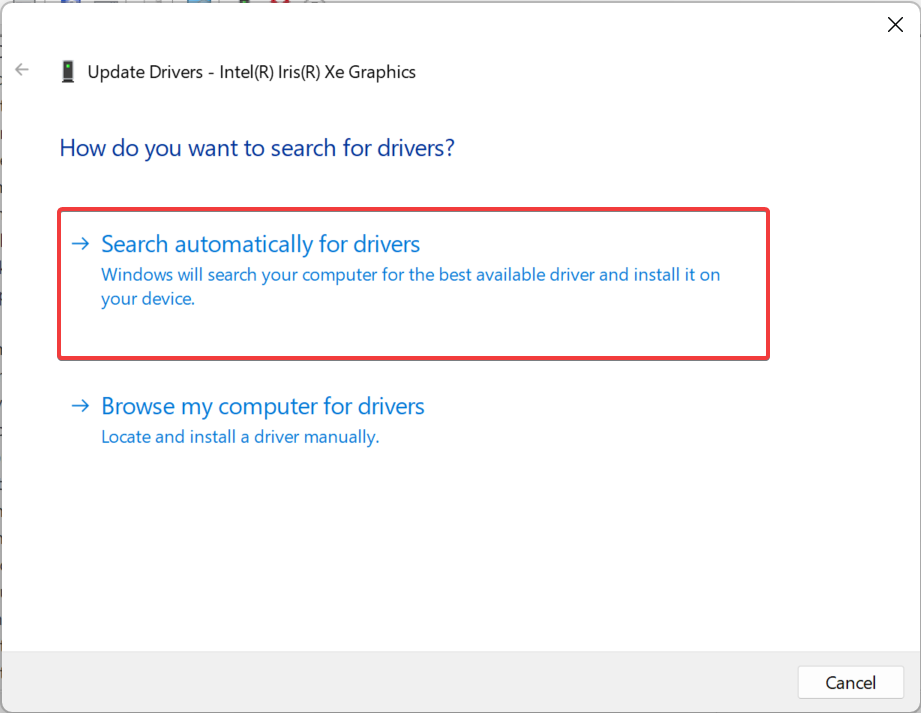
מנהל התקן מיושן יכול לעורר בעיות ביצועים ואף להוביל לכך ש-Streamlabs לא נטען או נפתח ב-Windows. לכן, זה חיוני שאתה באופן קבוע לעדכן את הדרייברים.
ובמקרה שלא ניתן למצוא עדכון מקומי, עבור אל אתר האינטרנט של היצרן, מצא את הגרסה העדכנית ביותר ו להתקין את הדרייבר באופן ידני. להלן קישורי ההורדה הישירים של היצרנים הגדולים:
- אינטל
- Nvidia
- AMD
- הורד והתקן את אפליקציית Outbyte Driver Updater.
- הפעל את התוכנה והמתן עד שהאפליקציה תזהה את כל מנהלי ההתקן הבלתי תואמים.
- כעת, זה יראה לך רשימה של כל מנהלי ההתקן הפגומים לבחירתם עדכון אוֹ להתעלם.
- לחץ על עדכן והחל נבחרים כדי להוריד ולהתקין את הגרסאות החדשות ביותר.
- הפעל מחדש את המחשב כדי להבטיח את השינויים שהוחלו.

OutByte
שמור על ה-GPU שלך במצב ללא רבב מבלי לדאוג לבעיות אפשריות של מנהלי התקנים.5. התקן מחדש את Streamlabs
- ללחוץ חלונות + ר לפתוח לָרוּץ, הקלד appwiz.cpl בשדה הטקסט, והקש להיכנס.
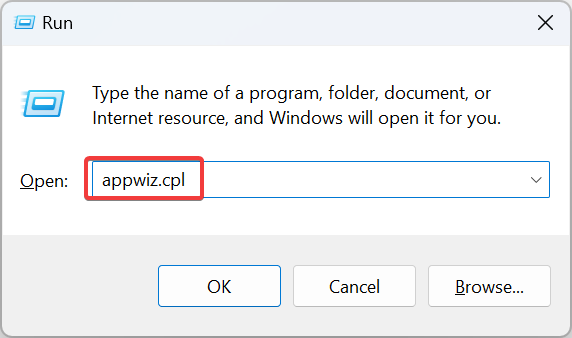
- בחר Streamlabs מרשימת התוכניות ולחץ הסר את ההתקנה.
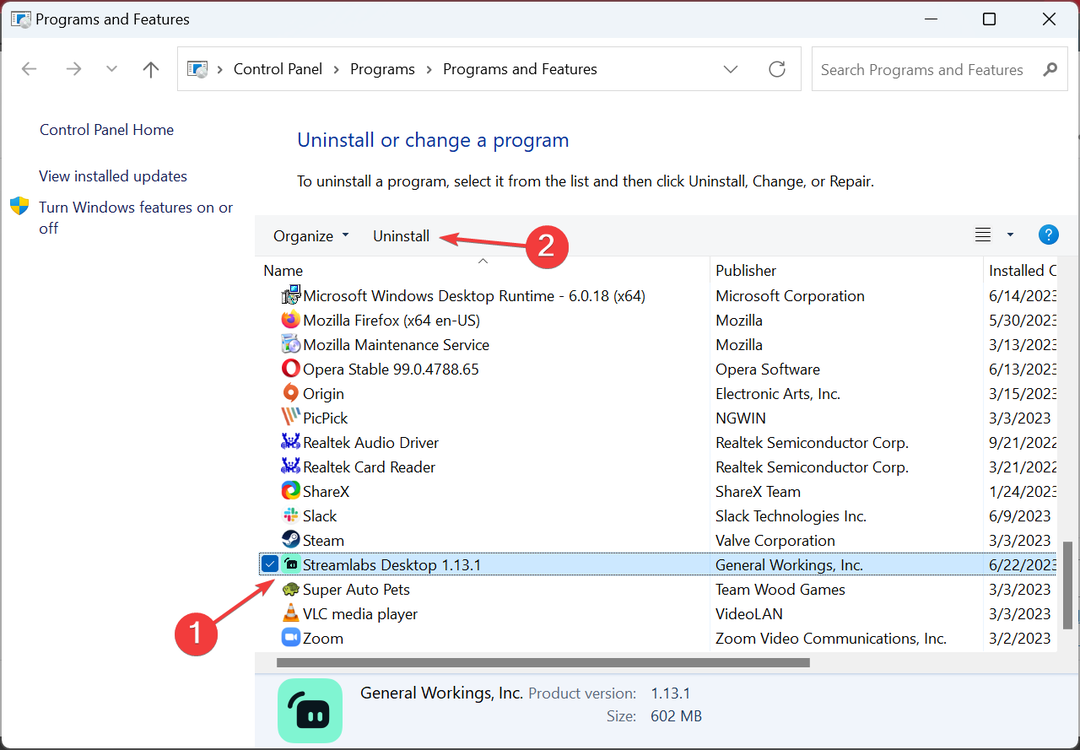
- בצע את ההוראות שעל המסך כדי להשלים את התהליך.
- שוב, לחץ חלונות + ר לפתוח לָרוּץ, הדבק %appdata%, ולאחר מכן לחץ בסדר.
- אתר ומחק את ה slobs-client ו slobs-plugins תיקיות.
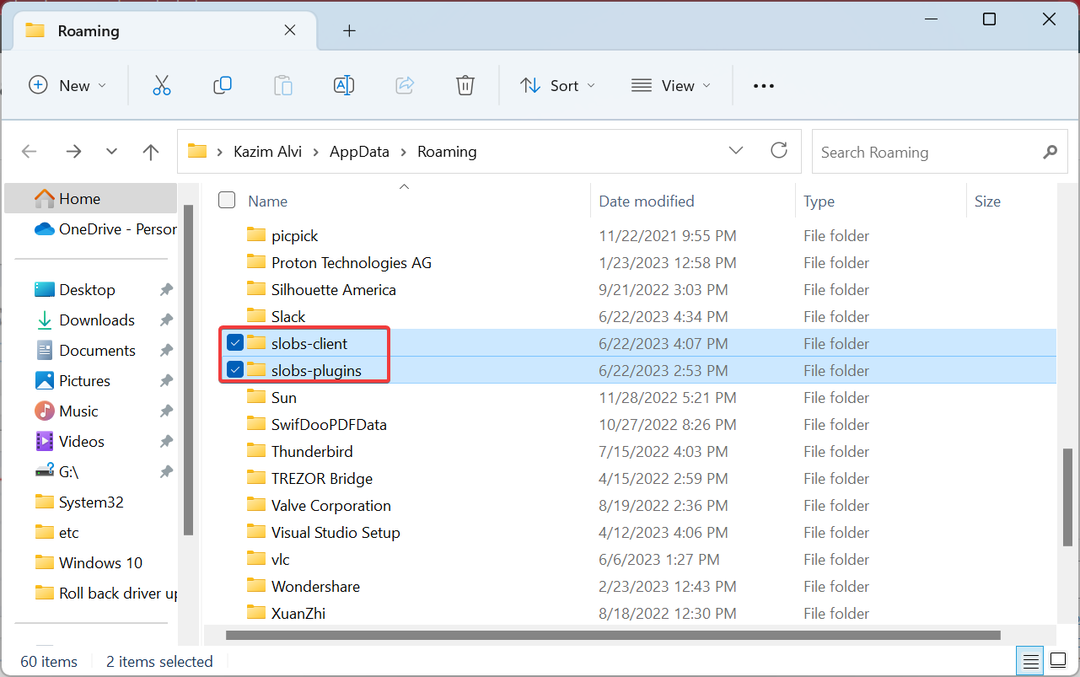
- הפעל מחדש את המחשב כדי שהשינויים ייכנסו לתוקף.
- לבסוף, פנה אל האתר הרשמי של Streamlabs, הורד את ההתקנה והפעל את תוכנית ההתקנה כדי להתקין מחדש את התוכנית.
חלק מהמשתמשים גם ממליצים להתקין מחדש את Streamlabs אם הוא לא נפתח או קופא בעת החלפת סצנות. זהו פתרון פשוט למדי, בהתחשב בכך שאינך צריך לזהות את הסיבה הבסיסית.
6. הסר את ההתקנה של עדכוני Windows אחרונים
- ללחוץ חלונות + אני לפתוח הגדרות, לך ל עדכון חלונות מחלונית הניווט ולחץ על עדכן היסטוריה.
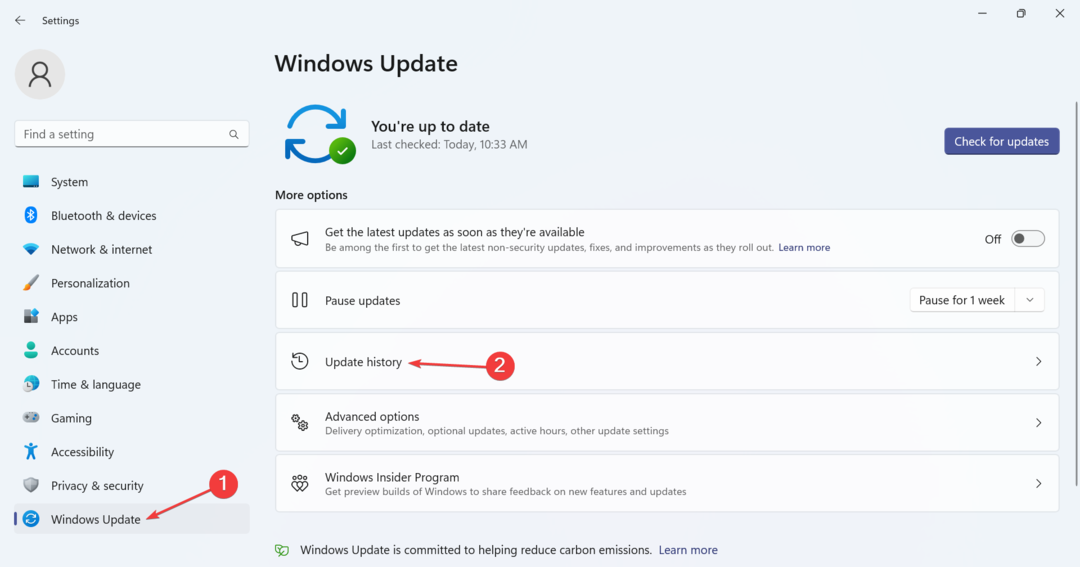
- גלול לתחתית ולחץ על הסר את התקנת העדכונים.
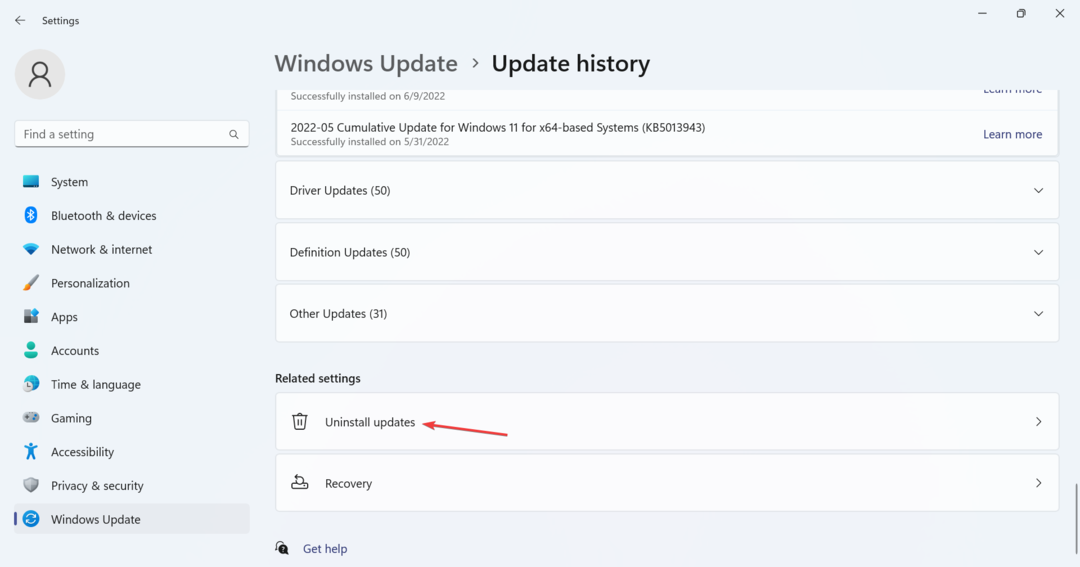
- לחץ על הסר את ההתקנה אפשרות ליד העדכון, לאחר התקנתו, השגיאה הופיעה לראשונה.
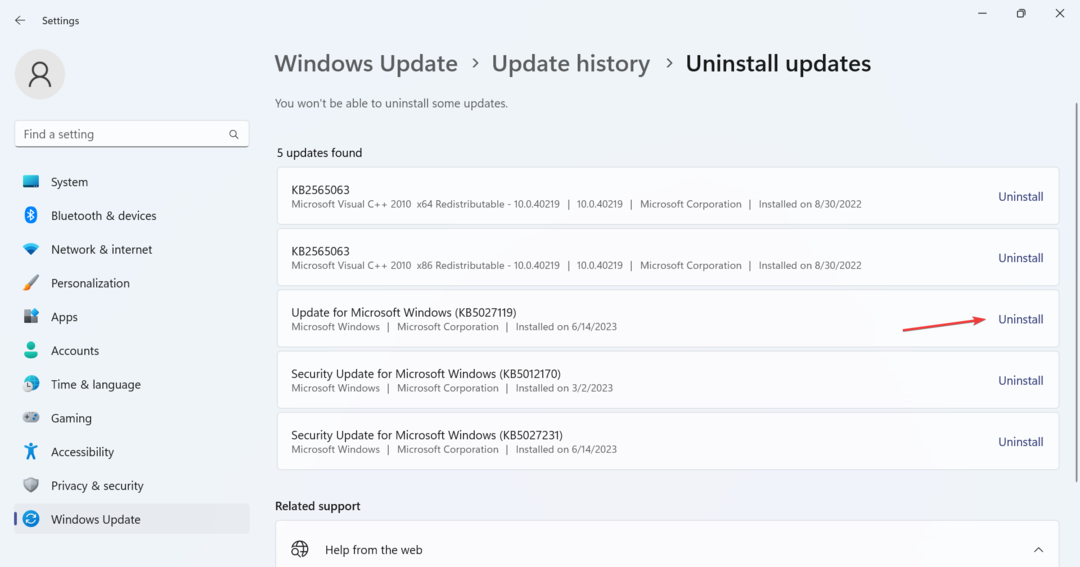
- שוב, לחץ הסר את ההתקנה בהודעת האישור.
- לבסוף, הפעל מחדש את המחשב.
אם עדכון מערכת ההפעלה אשם כאשר Streamlabs לא נפתח, הפתרון היחיד הוא לעשות זאת להסיר את העדכונים. זכור, זה עובד גם כאשר אתה מתמודד עם בעיות Streamlabs ב-MacOS. ועד עכשיו, הבעיה אמורה להיפתר.
לפני שאתה עוזב, בדוק את שירותי הסטרימינג הטובים ביותר הנתמכים בפרסומות וקבל אחד עוד היום למקרה שאתה מחפש אפשרויות אחרות.
לכל שאלה או שיתוף במה שעבד עבורך, כתבו תגובה למטה.
עדיין נתקלים בבעיות?
ממומן
אם ההצעות לעיל לא פתרו את הבעיה שלך, המחשב שלך עלול להיתקל בבעיות קשות יותר של Windows. אנו מציעים לבחור בפתרון הכל-באחד כמו Fortect לתקן בעיות ביעילות. לאחר ההתקנה, פשוט לחץ על הצג ותקן לחצן ולאחר מכן לחץ התחל תיקון.

![סטרימינג דורש התקנת מנהל התקן נוספת [קבוע]](/f/f32e004c96b2a205af4512bc4149f459.jpg?width=300&height=460)
